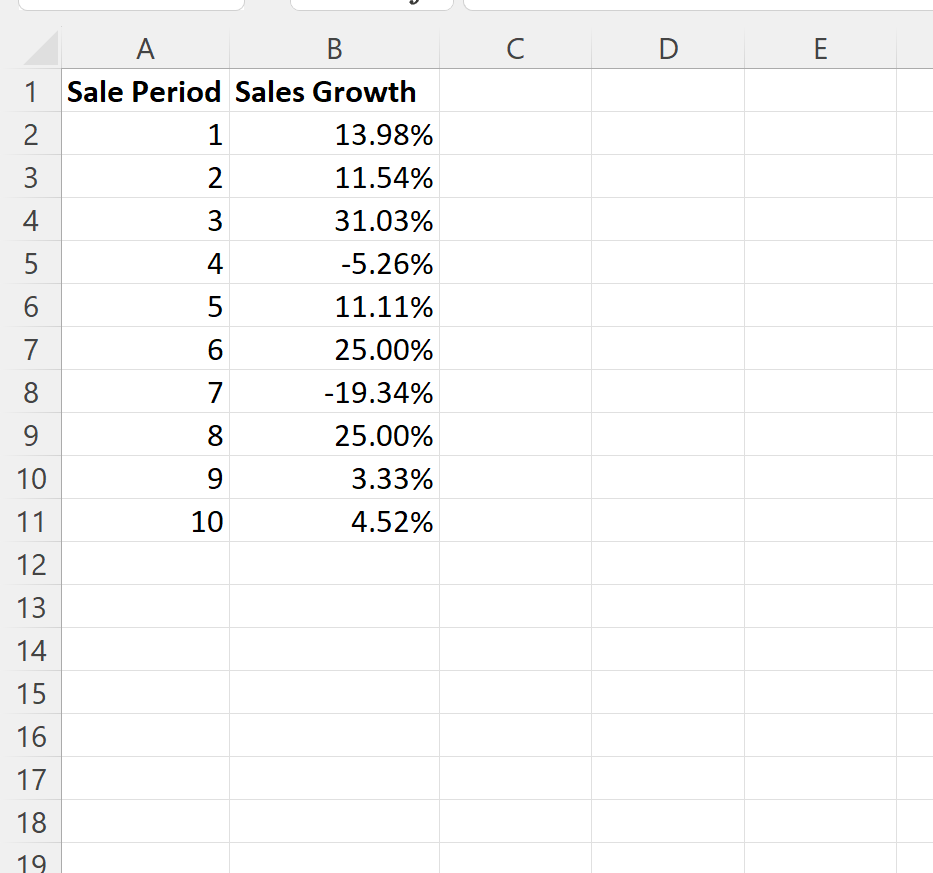Excel: グラフの横軸を下に移動する方法
[軸の書式設定]パネルで[ラベルの位置] の値を変更すると、Excel のグラフで横軸をすばやく下に移動できます。
次の段階的な例は、これを実際に行う方法を示しています。
ステップ 1: データを入力する
まず、連続 10 年間の企業の売上成長を示す次のデータ セットを Excel に入力してみましょう。
ステップ 2: グラフを作成する
次に、範囲B2:B11の値を強調表示します。
次に、上部のリボンに沿って[挿入]タブをクリックし、 [グラフ]グループの[グループ化された列]というアイコンをクリックします。

次のグラフが自動的に表示されます。
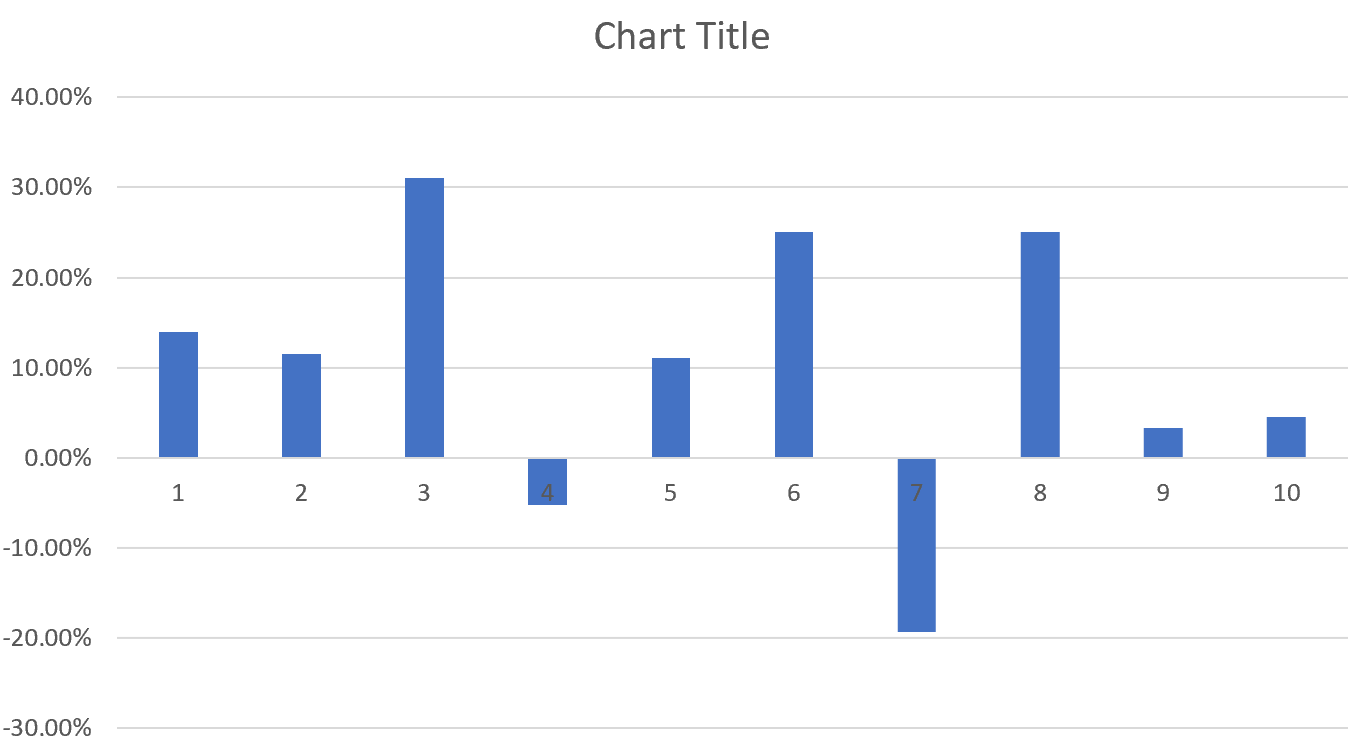
デフォルトでは、Excel は横軸の値を y = 0 に設定します。
ステップ 3: 横軸をグラフの下部に移動します。
このようにグラフに負の値がある場合は、通常、軸ラベルを読みやすくするために横軸を下に移動するのが最善です。
これを行うには、横軸の値の 1 つを右クリックし、ドロップダウン メニューから[軸の書式設定]をクリックします。
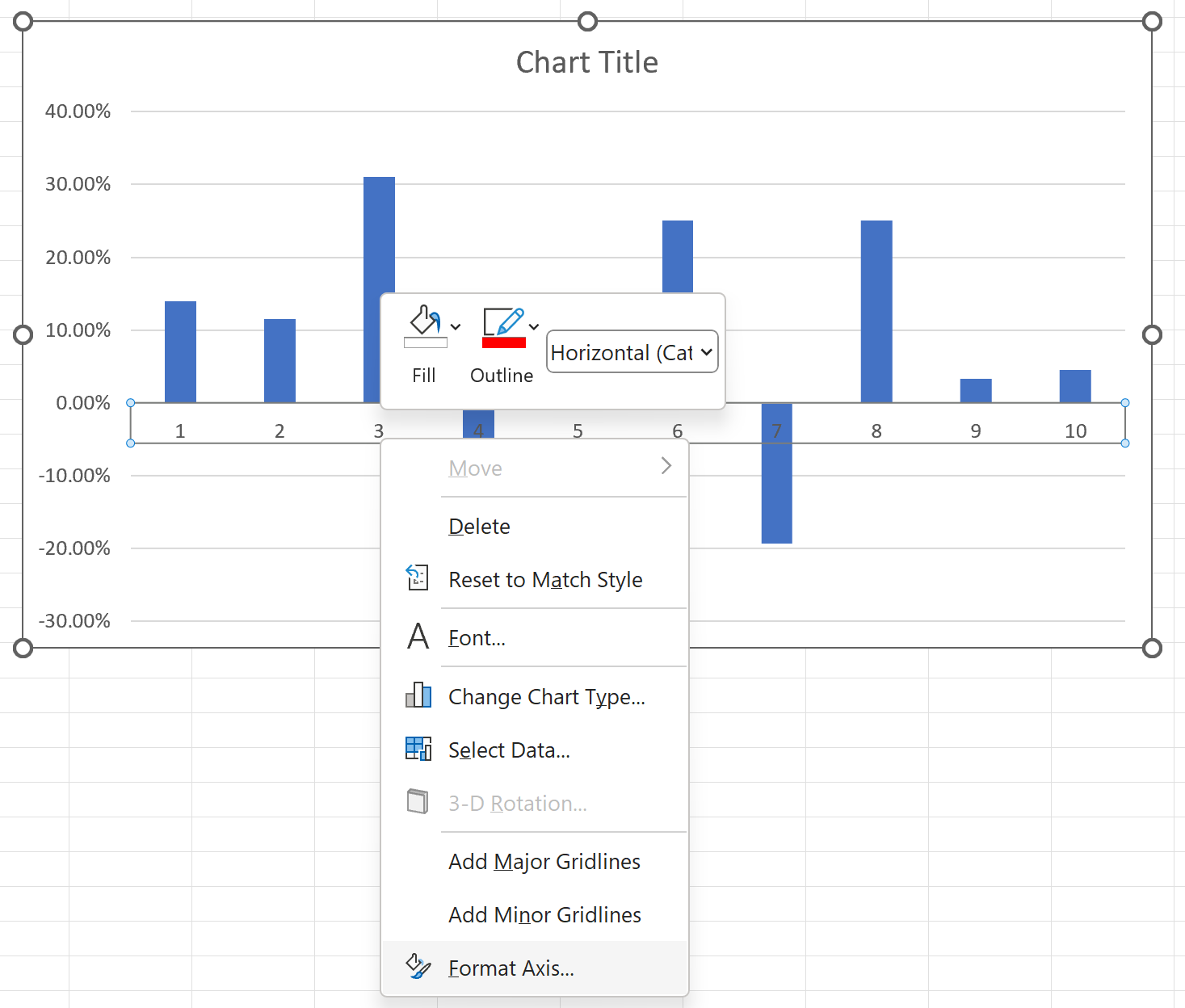
表示される[軸の書式設定]パネルで、 [ラベル]の横にあるドロップダウン矢印をクリックし、次に[ラベルの位置]の横にあるドロップダウン矢印をクリックして、 [低]をクリックします。
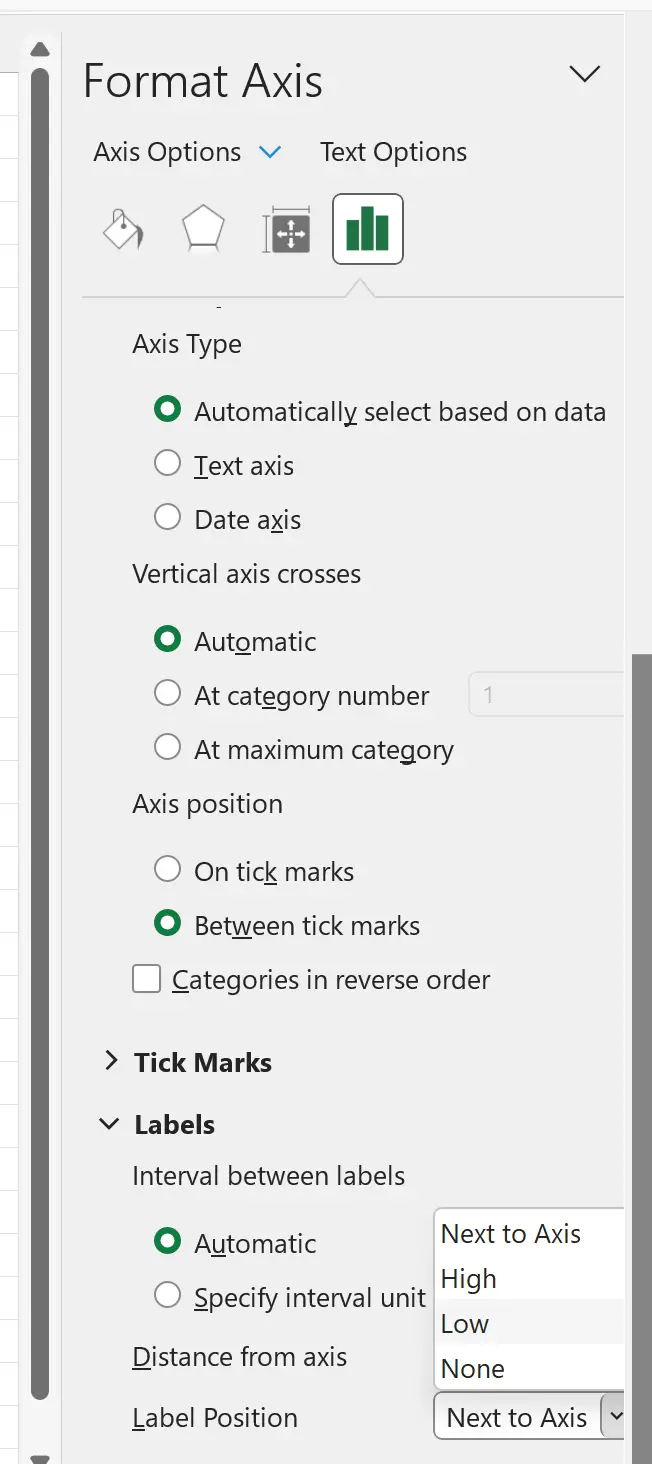
横軸がグラフの一番下に移動します。
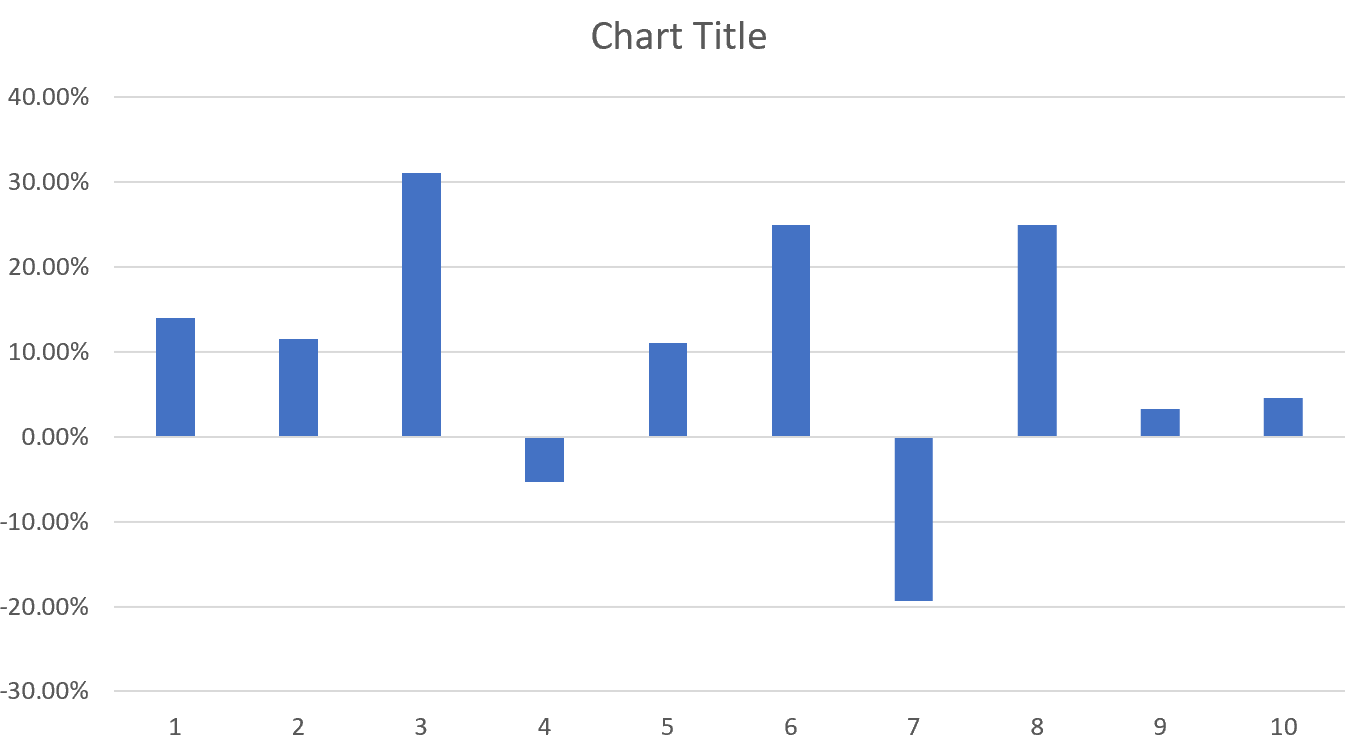
軸ラベルが非常に読みやすくなり、ラベルが負の値のバーと重ならないことに注意してください。
追加リソース
次のチュートリアルでは、Excel で他の一般的なタスクを実行する方法について説明します。
Excel で軸ラベルを回転する方法
Excel プロットで軸スケールを変更する方法
Excelでグラフに垂直線を追加する方法